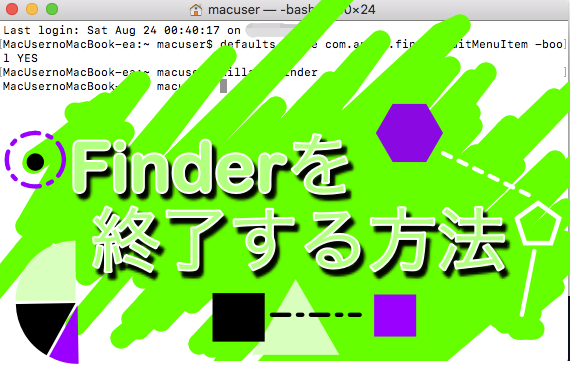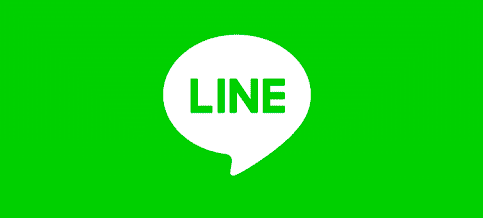そこのあなたFinderの終了を方法は知っていますか?
そんなの簡単だよ、Finderのアイコンを副クリック(右クリック)すれば
メニューが表示されて「終了」という項目が出るから、、、
あれ、Finderを「終了」する項目がない。
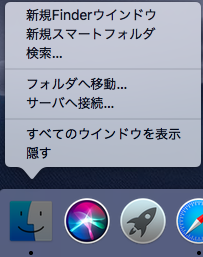
じゃあツールバーを副クリック(右クリック)すれば、
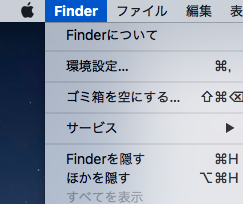
とFinderを終了させる項目は表示されてません。
アプリを強制終了するという方法で他のアプリも含めFinderごと終了させる方法はあります。
しかしFinderのみを終了させることができないのでしょうか?
安心してください。
「ターミナル」を使えばFinderを終了するという項目をメニューに追加することができます。
少し難しいかもしれませんが、画像や細かく解説していきます。
諦めずについてきてください!あなたなら必ずできます!
用語解説:「ターミナル」「副クリック」とは?
「ターミナル」とは簡単に言うとシステムに直接命令ができる機能です。
「副クリック」とはWindowsのパソコンでいう右クリックです。
Macでは二本の指でトラックパッドをクリックすることで行えます。
では用語もわかったことでFinderを終了という項目をツールバーのメニューに追加していきましょう。
1. ターミナルを開く
まずはターミナルを開きます。
ロケットマークのLaunchpadをクリックして開いてください。
すると「その他」という項目があるのでそれをクリック。
「ターミナル」があるのでそれをクリックしてください。
するとターミナルが開きます。
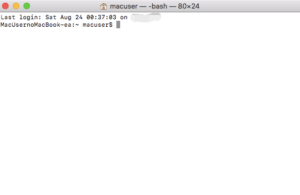
2. システムに命令を下します
ターミナルは正直言うととても難しいです。
用語や理論を覚えてと、、初心者にいうのは酷な話です。
なのでどのように入力したかの結果をまずはお見せします。
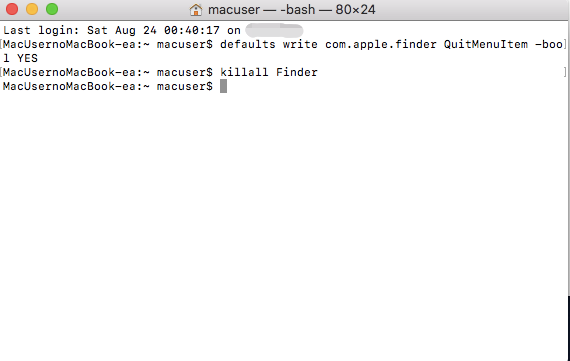
このように入力します。
ざっと見せてもやっぱり難しいですよね。
大丈夫です。これから細かく説明していきます。
3. 命令の下さい方法を細かく説明していきます〜諦めないで入力するだけだから〜
1段階
ターミナルの一番上に表示されている
「Last login〜〜〜〜〜00:40:17 on」というのは
最後にMacにログインしたのはいつの何時何分という内容です。
これはターミナルを開いたら元から表示されています。
2段階
2段目の「MacUsernoMacBook-ea:~ macuser$」というのは
あなたの名前でMacを使っていますという表示です。
これもターミナルを開いたら元から表示されています。
「Last login〜〜〜〜〜00:40:17 on」や「MacUsernoMacBook-ea:~ macuser$」の部分は使っているMacの種類やユーザー名ログインしている時間等で表示が変わります
3段階
ではここからは入力をして命令を下します。
「MacUsernoMacBook-ea:~ macuser$」の後ろに
「 defaults write com.apple.finder QuitMenuItem -bool YES」
と入力して下さい。もはやこれをコピペしても構いません。
「◇defaults◇write◇com.apple.finder◇QuitMenuItem◇-bool◇YES」
「◇」で表した部分は半角のスペースです。
スペースがないとうまく命令を下すことができません。
入力が終わったらキーボードのエンターを押して改行します。
4段階
では最後に3段目の入力を行います。
先ほどエンターで改行を行なったら「MacUsernoMacBook-ea:~ macuser$」が表示されましたね?
それでOKです。
では「MacUsernoMacBook-ea:~ macuser$」の後ろに
「 killall Finder」と入力して下さい。
これも「◇killall◇Finder」の「◇」の部分は半角スペースです。
入力できましたでしょうか?
ではエンターで改行をして下さい。
これでMacに直接命令を下しました。
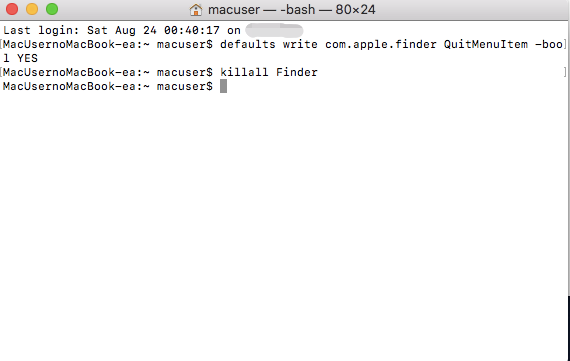
まとめ
さて最後に改行すればMacの上部にあるツールバーのFinderをクリックすることで表示されたメニューの一番下に「Finderを終了」という項目が表示されるはずです。
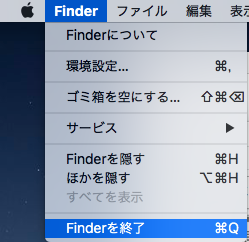
ではFinderを終了をクリックして下さい。
Finderが閉じれましたね。
お疲れ様です!よく頑張りましたね!!
もしできない!というあなたは私にTwitterのDMに相談して下さい!!